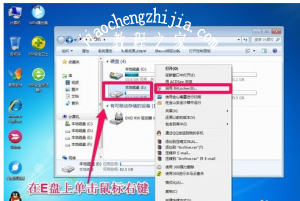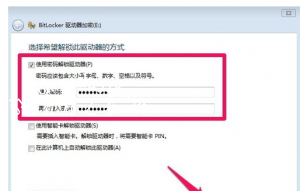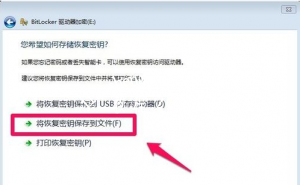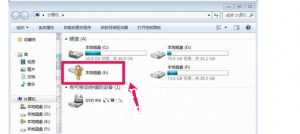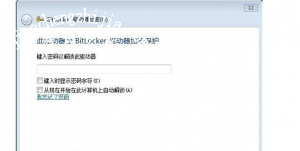电脑磁盘怎么加密[多图]
教程之家
操作系统
有些小伙伴电脑里面有些个人隐私内容,但是电脑又不是仅一个人使用或者某些特殊情况,想要加密所放文件的磁盘,来防止别人窃取资料或者浏览自己的个人隐私。倘若使用软件的话大多又是收费。不过不用担心,今天小编就来教大家电脑磁盘怎么加密,来保护我们的隐私。
1)简单直接的操作第一步,打开我们的计算机或者此电脑,进入到磁盘分布界面,然后选

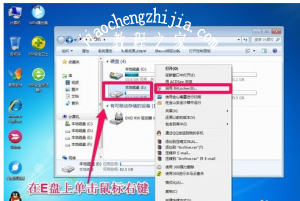
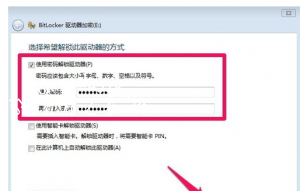
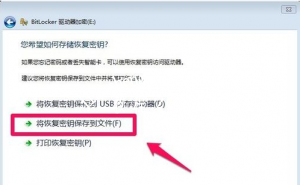



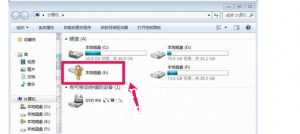
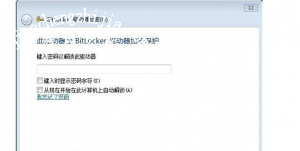
有些小伙伴电脑里面有些个人隐私内容,但是电脑又不是仅一个人使用或者某些特殊情况,想要加密所放文件的磁盘,来防止别人窃取资料或者浏览自己的个人隐私。倘若使用软件的话大多又是收费。不过不用担心,今天小编就来教大家电脑磁盘怎么加密,来保护我们的隐私。
1)简单直接的操作第一步,打开我们的计算机或者此电脑,进入到磁盘分布界面,然后选